 |
| Как добавить ссылку в галерею |
Галереи, совместники, конфетки - без этого невозможно представить себе блоггер! С помощью галерей мы знакомимся друг с другом, показываем свои работы и находим постоянных читателей. И чтобы делать это с легкостью, хочу показать как добавлять свои ссылки в галерею, как пользоваться историей ссылок, как ставить баннер на боковую панель.
Как добавить ссылку, используя историю ссылок.Как добавить ссылку в Inlinkz:
1. Если галерея открыта, то в конце есть кнопка «Add your link» (добавьте вашу ссылку), она выглядит вот так:
3. В поле Link вставляем ссылку на свое сообщение.
4. Далее автоматически грузится название блога и сообщения, если надо, то вносите правку, редактируйте.
5. В поле «Email» вводим свой эл.адрес, он не публикуется. Но доступен автору галереи. Я для участников своих галерей делаю рассылку писем-напоминаний об открытии новых галерей, если вы не хотите получать такие письма, то всегда можно договориться)))) например, в ответном письме сообщить мне об этом, или через кнопку Отписаться от рассылки, если она доступна.
6. Ниже отображаются фотографии со страницы. В этой форме удобно то, что сразу видно как фотография обрежется и будет выглядеть в галерее.
Если в списке нет фотографии, которую Вы хотите добавить, то выбираем вкладку Image URL, и вводим ссылку на любую фотографию.
Где взять url фотографии? В своем блоге выбираете нужную фотографию, кликаете на нее правой кнопкой мыши, появляется диалоговое окно, находите строчку Копировать URL картинки, кликаете. Все, ссылка сохранилась в буфер обмена. Переходите опять на вкладку галереи, вставляйте ссылку и обрезайте фотографию так как вам нужно.
Фотографию также можно загрузить с компьютера - вкладка Upload, или из Instagram.
7. Завершаем, нажав done!
8. Если ошиблись, то ссылку можно удалить из галереи – наведите курсор на картинку, в нижнем правом углу появится корзина, кликайте и удаляйте ссылку.
Если свое сообщение вы уже добавляли в одну галерею, то в другую галерею его можно добавить парой кликов!
1. В окошке добавления ссылок есть кнопка Show history. Кликаем
2. Появляются картинки ваших последних добавлений. Выбираете нужную, нажимаете Use, после этого автоматически заполняются строчки Ссылка, Название, e-mail и фотография.
3. Если вас все устраивает, то завершаем, кликнув Done. Можно и отредактировать название, фотографию.
Как вставить баннер к себе в блог:
Первый способ:
- Если есть готовый код, то копируем.
- В своем блоге выбираем "Дизайн" - "Добавить гаджет" - "HTML/JavaScript" в появившееся окошко вставляем скопированный код.
- Если размер не подошел, то вносим изменения в код: ищем width="200" и меняем число на нужное нам.
Второй способ:
Если готового кода нет, то можем сами его написать.
В шаблон ниже вносим изменения - добавляем ссылки на сообщение и на фотографию (заменяем текст выделенный красным)
<div dir="ltr" style="text-align: left;" trbidi="on">
<div class="separator" style="clear: both; text-align: center;">
<a href="Ссылка на сообщение" imageanchor="1" style="margin-left: 1em; margin-right: 1em;><img border="0" src="Ссылка на фотографию" width="200" /></a></div>
<br /></div>
А дальше как и скопированный код вставляем к себе в блог (смотрите первый способ).
Третий способ:
- Копируем URL картинки-баннера.
- В своем блоге выбираем Дизайн" - "Добавить гаджет"-"Изображение"
- В поле "Связать" вставляем ссылку на это сообщение, на него должен производиться переход при нажатии на картинку.
- Если хочется, заполняем поля «Названия», «Подпись».
- Загружаем изображение – указываем URL изображения.
- Ставим галочку «Сжать до размеров экрана».
- И нажимаем кнопку «Сохранить».
Галерея развивающих книжек (здесь нужно пройти модерацию - написать мне на почту сначала)
Если что-то не получается – напишите об этом мне в комментариях или на адрес oro-nativo@ yandex.ru, я постараюсь Вам помочь!
P.S. когда я первый раз ставила баннер на боковую панель - я долго билась головой об стенку))) совершенно не могла понять как же это делается, что-то копировала, куда-то вставляла, а баннер не появлялся... Так что если у вас что-то не получается - не переживайте!!! Со временем все получится!
И хочу поделиться этим сообщением в Детской галерее
И хочу поделиться этим сообщением в Детской галерее




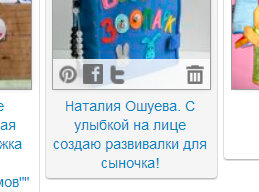

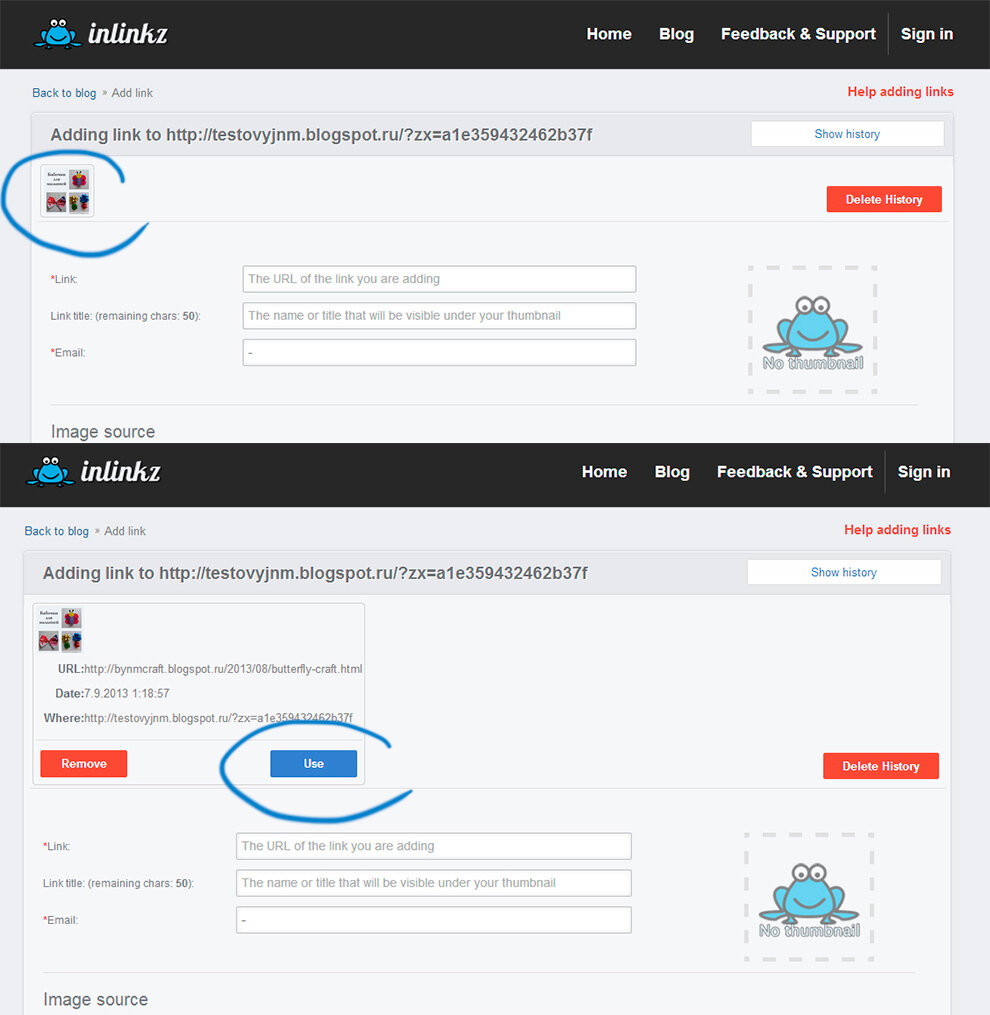

Здравствуйте, Наталья. Хотела бы присоединиться к галерее. Поставила на боковую панель баннер. А как дальше быть и что делать не знаю. Может подскажете?
ОтветитьУдалитьНеразлучные друзья
Елена, теперь выбираете подходящее сообщение, дописываете его - сообщаете, что отправляете сообщение в Детскую галерею ( с ссылкой), дальше идете в саму галерею и добавляете ссылку на это сообщение в галерею. Собственно как добавить ссылку в галерею я написала выше в сообщении
Удалить